Fiddler2 工具栏
优质
小牛编辑
149浏览
2023-12-01
完整工具栏如下图:

如果工具栏被关闭,可以通过如下方式开启:
主菜单 Tools -> Fiddler Options... -> Appearance -> Show Fiddler Toolbar,打勾确认即可。
下面逐一讲解各按钮的用途:
- Comment ——给选定的 Session 增加一个备注,添加后会显示在 Web Sessions 面板的 Comments 字段中
- Reissue ——重新请求选定的 Session
- Remove
- All ——移除所有 Session,快捷键 Ctrl + X
- Remove Images ——移除所有图片请求 Session
- Remove CONNECTs ——移除所有 HTTPS 请求 Session
- Remove non-200s ——移除所有 HTTP 状态不是 200 的 Session
- Resume All ——继续所有此刻在断点被停止的 Session
- Streaming ——开启流模式(Streaming Mode),此模式开启的时候,所有断点都被忽略,所有 HTTP 响应都流化。
关于流模式,请点击这里。
- Find ——按条件查找 Session
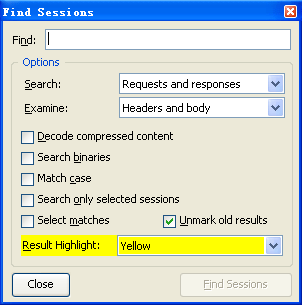
- Save ——保存选定的 Session
- Lunch IE ——在 IE 中加载选定的 Session URL,如果没选择,就打开 about:blank
- Clear Cache ——清空缓存
- Encoder ——文本编码/解码,与菜单 Tools -> Text Encode/Decode... 相同,快捷键 Ctrl + E
- Tearoff ——将页签浮动
- MSDN Search ——在 MSDN 上查找指定关键字
- Help ——打开在线帮助
- × ——隐藏工具栏

